Chỉ mình làm thư điện tử với ạ?
| | Hào | Chat Online |
| 25/07/2022 09:50:27 |
| | Nguyễn Vy | Chat Online |
| 25/08/2022 21:16:12 |
Bước 1: Mở Gmail. Đăng nhập tài khoản Gmail.
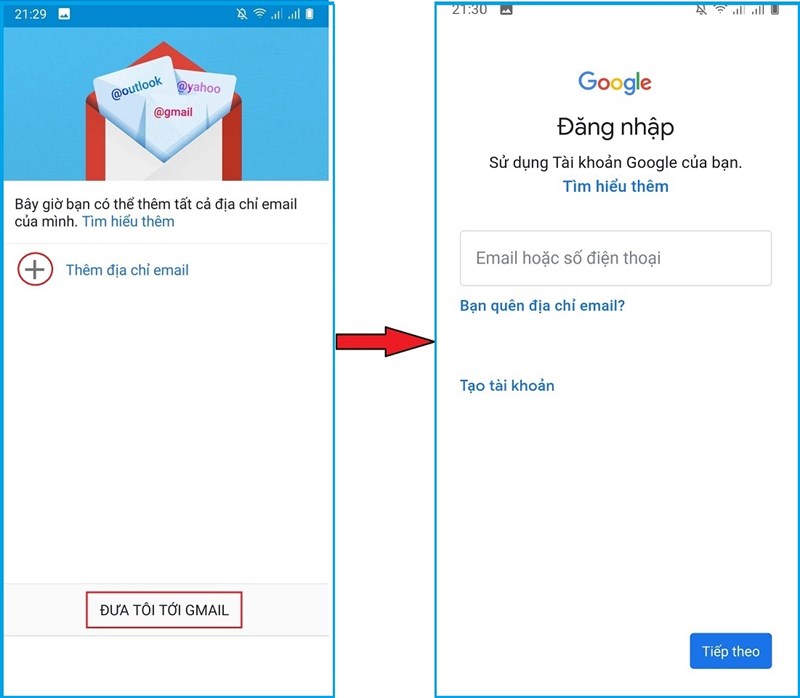
- Nếu điện thoại bạn chưa đăng nhập tài khoản Gmail chọn Thêm địa chỉ Gmail.
- Nếu điện thoại của bạn đã liên kết với tài khoản Gmail chọn Đưa tôi tới Gmail.
Bước 2: Nhấn "Soạn thư".
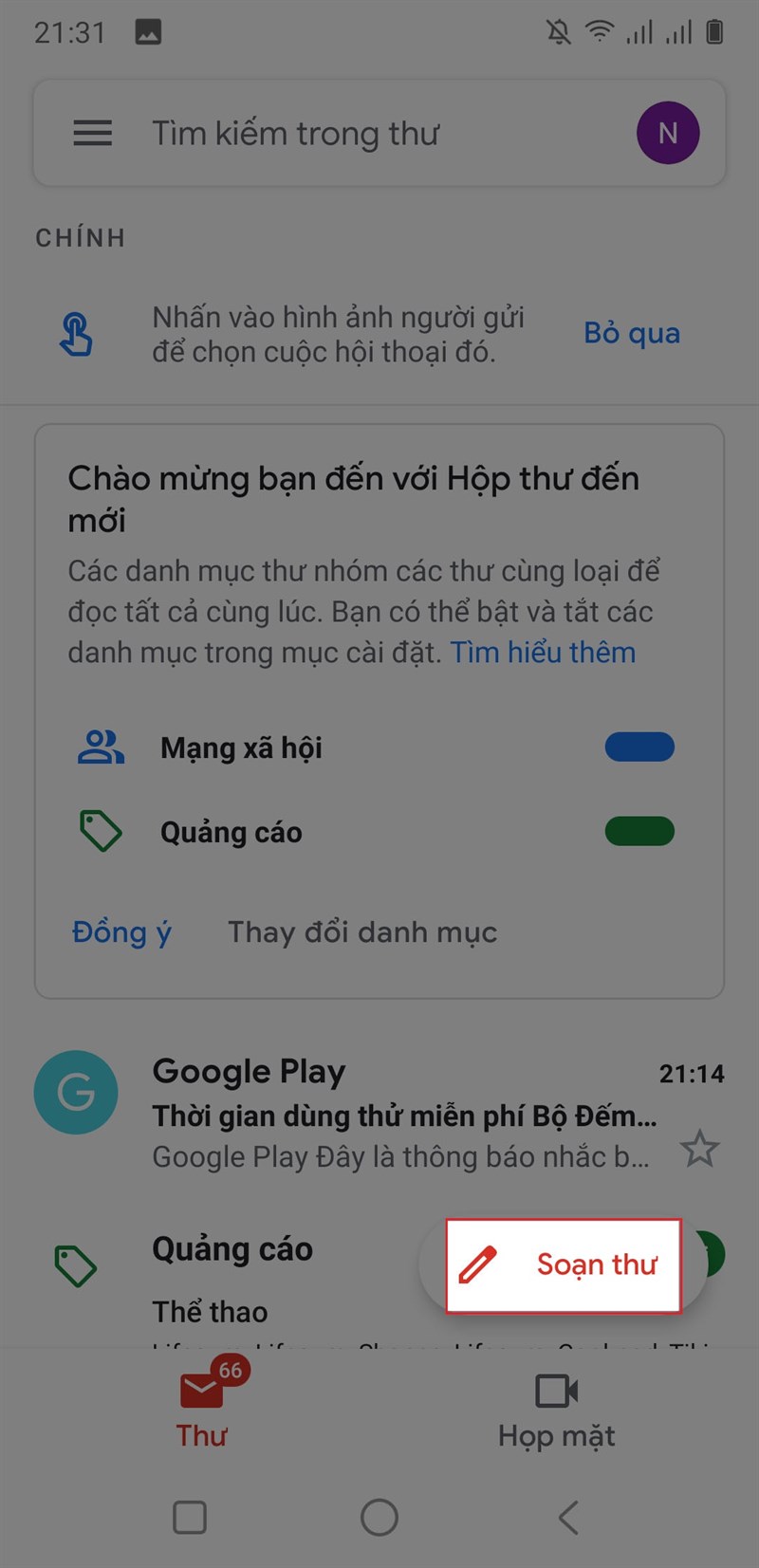
Bước 3: Nhập tên email người nhận. Nhập chủ đề email và soạn email. Bạn muốn đính kèm văn bản hay hình ảnh nhấn biểu tượng hình "Ghim bấm".
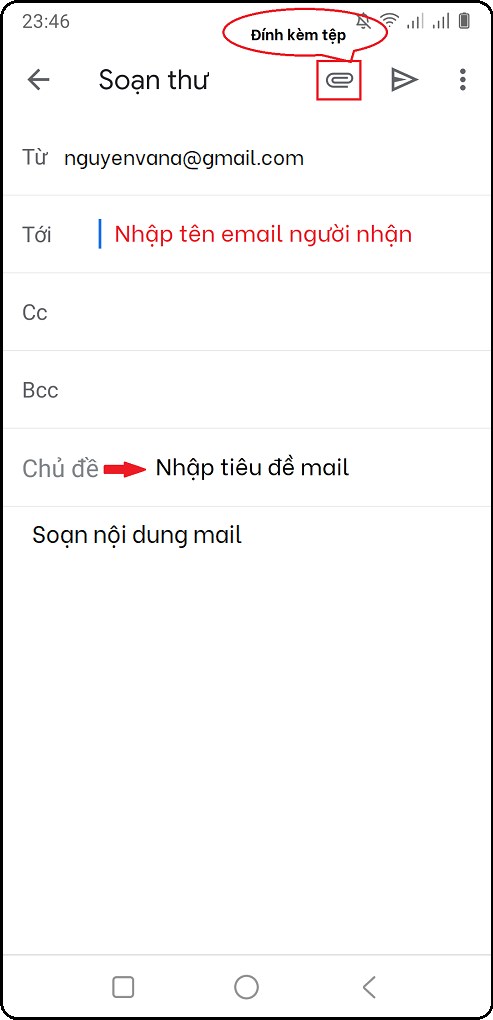
Lưu ý: Bạn có thể gửi một email cho nhiều người bằng cách thêm email người nhận CC, BCC:
- Người nhận CC: tất cả những người nhận thư của bạn sẽ nhìn thấy được danh sách email của những người cũng nhận được thư đó.
- Người nhận BCC: mặc dù bạn gửi email cho nhiều người cùng lúc, nhưng những người nhận email không thấy được danh tính của những người nhận còn lại.
Bước 4: Sau khi hoàn tất soạn nội dung mail, đính kèm hình ảnh, tệp, nhấn dấu mũi tên để Gửi.
Sau khi nhấn nút gửi bạn có thể kiểm tra lại tin nhắn đã gửi .
II. Hướng dẫn viết email Gmail trên máy tính
1. Hướng dẫn nhanh
Mở Gmail > Đăng nhập tài khoản Gmail > Nhấn Soạn thư > Điền địa chỉ email người nhận > Chủ đề email > Soạn email > Có thể định dạng văn bản, đính kèm tệp,.. bằng hàng công cụ phía dưới cùng > Chọn Gửi > Xong.
2. Hướng dẫn chi tiếtBước 1: Mở Gmail và đăng nhập Gmail.
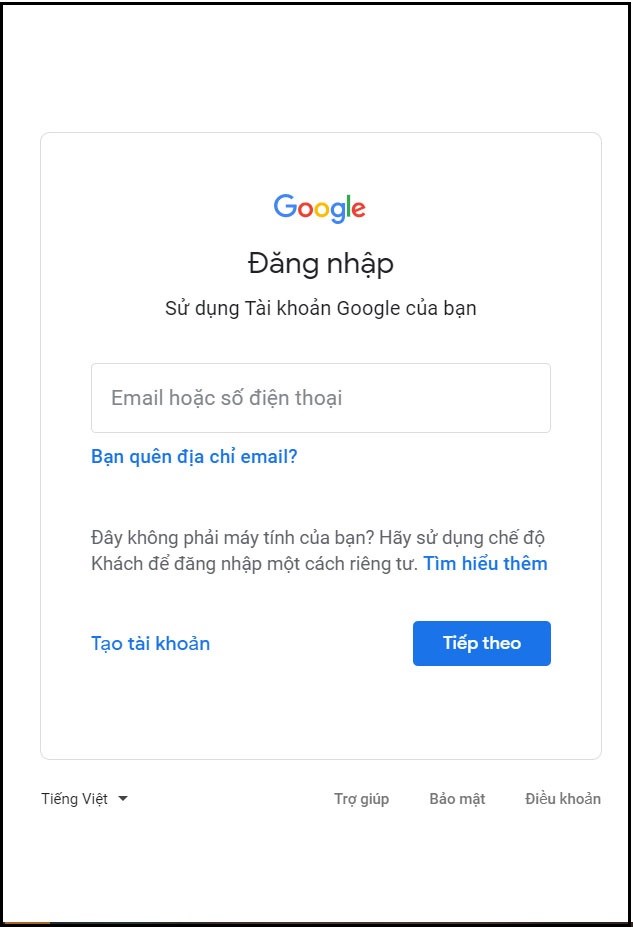
Bước 2: Nhấp Soạn thư.
Bước 3: Điền địa chỉ email người nhận, chủ đề mail, soạn email.
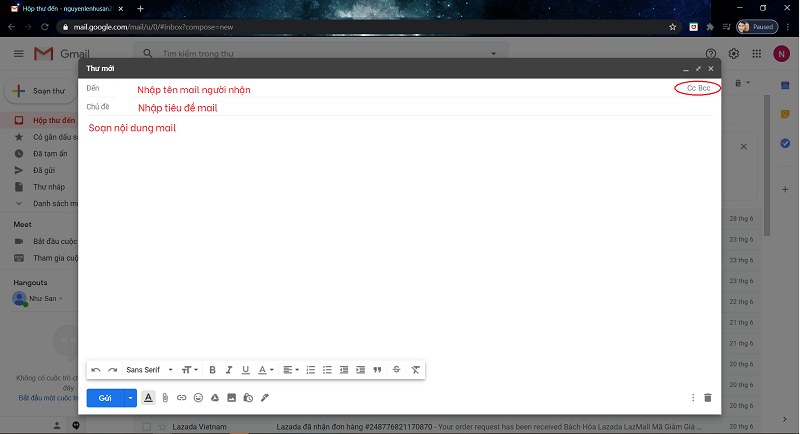
Lưu ý: Nếu bạn muốn gửi nhiều email cho nhiều người nhận cùng lúc theo định dạng CC, bạn có thể nhấp chuột vào chữ CC hoặc nhấn tổ hợp phím Ctrl+Shift+C, còn gửi theo định dạng BCC, nhấp chuột vào chữ BCC hoặc nhấn tổ hợp phím Ctrl+Shift+B.
Bạn có thể định dạng văn bản bằng hàng công cụ phía dưới cùng.

Bước 4: Nếu bạn muốn đính kèm thêm tệp, hình ảnh, chọn biểu tượng "ghim bấm" hoặc nhấn tổ hợp phím Ctrl+K.
Bước 5: Hoàn tất soạn email, nhấn Gửi hoặc nhấn tổ hợp phím Ctrl+Enter.
 Như vậy, bài viết trên mình đã hướng dẫn chi tiết cho bạn cách email Gmail trên điện thoại và máy tính đơn giản nhất. Nếu có thắc mắc hãy để lại bình luận bên dưới nhé! Mình sẽ trả lời !
Như vậy, bài viết trên mình đã hướng dẫn chi tiết cho bạn cách email Gmail trên điện thoại và máy tính đơn giản nhất. Nếu có thắc mắc hãy để lại bình luận bên dưới nhé! Mình sẽ trả lời !
Câu hỏi mới nhất:
- Chỉ mình cách lấy point với ạ?
- Làm cách nào để khôi phục ảnh cũ trong phần chat lazi?
- Ai chỉ cho mình cách học, phương pháp học thuộc nhanh và hiệu quả cho môn Văn, KHTN, Lịch sử và Địa Lý được không ạ?
- Các phương pháp học tiếng Anh hiệu quả nhất?
- Que này là gì?
- Tại sao con gái lại phải đeo bông tai (vàng)?
- Tìm từ nói về sự gắn kết nghĩa tình vợ chồng?
- Có chí làm quan, có gan làm giàu nghĩa là gì vậy?
- Có phải do phím bị liệt không?
- Cách viết ngày tháng trong tiếng Anh: ngày trong tháng, ngày trong tuần, tháng trong năm
- Xem tất cả câu hỏi >>
Câu hỏi khác:
- Anh chị có thể cho em xin link đáp án giáo trình Solutions Pre-Intermediate Student's Book ...
- ''Đi ăn nhà hàng'' trong tiếng Hàn là gì vậy ạ?
- Các bạn ơi, mình muốn thay đổi gmail thì phải làm sao?
- Điền vào câu thành ngữ tục ngữ: Chẵn ....... thừa ..........
- Có ai biết Thám tử lừng danh Conan không. Nếu có thì trả lời mik bên dưới nha?
- Mình muốn xoá nick trên Lazi thì làm thế nào?
- Cho mình xin Lời bài hát Mẹ Yêu Ơi của Gia Khiêm?
- Có những cách nào để nhận xu hoặc coin vậy?
- Cách đổi tên trên Lazi?
- Mình request link dạng này được mã hóa kèm key vậy mình decode bằng cách nào?
Ngoài ra, bạn cũng có thể gửi lên Lazi nhiều thứ khác nữa Tại đây!


 Thưởng th.11.2024
Thưởng th.11.2024 Bảng xếp hạng
Bảng xếp hạng